长条形电脑显示器,也被称为带鱼屏,因其独特的长宽比成为很多游戏玩家和专业设计师的首选。它为用户带来了更宽敞的视窗体验,但同时也对设置提出了更高要求。无论是在家庭娱乐还是职业技能提升的场景下,一个正确的设置方法可以显著提升您的工作和娱乐体验。本文将为您提供一个全面的指南,带您了解如何正确设置长条形显示器。
长条形显示器,具有比传统16:9屏幕更高的宽高比,流行的宽高比为21:9,甚至更高。这种设计提供了更宽阔的视野,特别适合多窗口任务处理和需要更宽视野的场景,例如办公软件多窗口并排显示、游戏和视频编辑等。
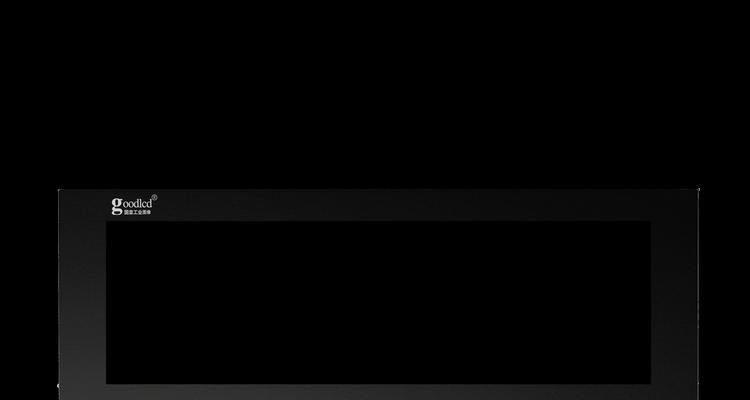
2.硬件连接——正确连接您的长条形显示器
2.1选择正确的连接线
开始设置之前,确保准备好适合的连接线。根据您的显示器和电脑接口的不同,可能需要HDMI、DisplayPort、DVI或USB-C等不同类型的线缆。对于高分辨率和高刷新率的显示器,推荐使用DisplayPort或HDMI2.0以上的版本。
2.2连接显示器至电脑
关闭电脑和显示器电源,将选定的线缆分别连接到显示器和电脑的相应输出端口。打开显示器电源,并紧接着打开电脑。
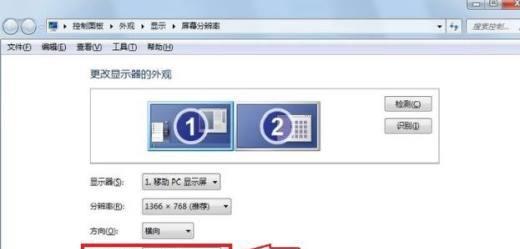
3.软件设置——调校显示器显示设置
当硬件连接完成后,接下来我们需要通过软件来调整显示设置,以确保长条形显示器的性能发挥到最大。
3.1分辨率与缩放设置
长条形显示器通常具有较高的分辨率,如2560x1080或更高。在操作系统的显示设置中,选择推荐的分辨率,并适当调整缩放比例,以便更舒适地进行工作和娱乐。
3.2显示模式设置
许多长条形显示器支持多种显示模式,如全屏显示、宽屏显示等。根据您的观看习惯和用途挑选合适的模式。
3.3校准显示器色彩
色彩的准确性对于设计工作尤为重要。您可以使用显示器内置的色彩校准功能或者第三方软件进行色彩的细致调整,以获得最佳的观看体验。

4.窗口布局与多任务处理
4.1调整任务栏和工具栏
在使用长条形显示器时,合理的窗口布局能够提升工作效率。在Windows系统中,您可以选择在屏幕两侧显示任务栏,或使用工具栏软件创建自定义工具栏,来充分利用显示器的宽度。
4.2多任务处理技巧
长条形显示器适合并排打开多个应用程序窗口。在操作系统或浏览器中,您可以使用快捷键或窗口布局功能来快速切换和管理多个窗口。
5.额外设置与优化
5.1开启多显示器功能
若您的工作需要使用多显示器,您可以在操作系统中设置多个显示器的组合和主次关系,以创建更加高效的工作环境。
5.2使用外设增强体验
考虑使用外设如支持多显示器设置的键盘、鼠标或快捷键控制器来提高操作的便捷性和效率。
6.常见问题及解决方案
6.1驱动程序更新
在所有设置完成后,建议检查显卡驱动程序是否为最新版本,以确保显示性能的最佳状态。
6.2屏幕闪烁和颜色不正常问题
如果在设置过程中遇到屏幕闪烁或颜色不正常的问题,尝试调整刷新率或更换线缆和端口,看是否能解决问题。
通过以上步骤,您应该能够顺利设置并充分利用长条形显示器的优势,无论是提升工作效率还是享受高质量的家庭娱乐体验。如果您在进行设置时遇到任何问题,此文也提供了常见问题的解决方案以供参考。享受您的长条形显示器带来的全新视觉体验吧!
标签: #电脑显示器









